Comment créer du texte autour d'un cercle dans SOLIDWORKS
Avez-vous déjà rêvé de créer du texte autour d'un cercle (par exemple, un cadran d'horloge ou un bouton rotatif), mais vous ne savez pas comment faire ?SOLIDWORKSLe tutoriel explique comment créer le texte, qui peut être réutilisé sur d'autres parties en le copiant simplement.
Créer du texte autour d'un cercle
Tout d'abord, ouvrez une esquisse avec un cercle ou créez une nouvelle esquisse avec le rayon ou le diamètre souhaité.
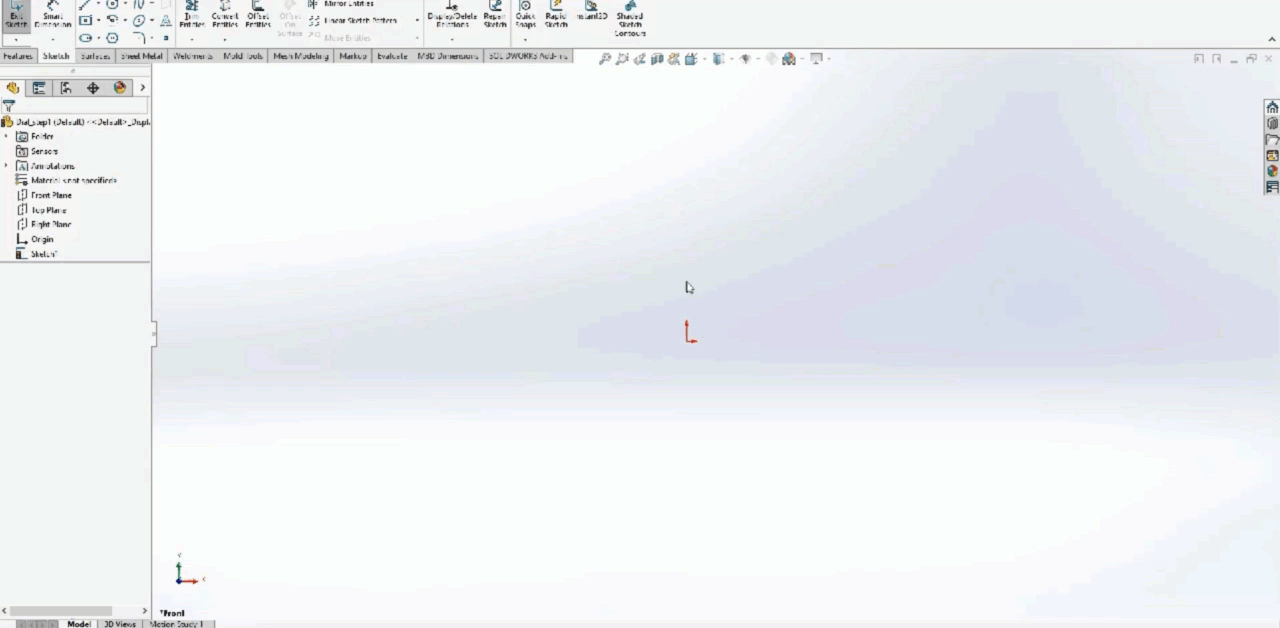
Une fois le cercle généré, ajoutez la géométrie de construction pour le nombre de valeurs. (Dans cet exemple, je choisirai 12.)
Je recommande de créer d'abord une ligne de construction verticale, puis de faire un motif circulaire sur cet élément pour simplifier la création. Voici une capture d'écran après l'ajout des lignes de construction.
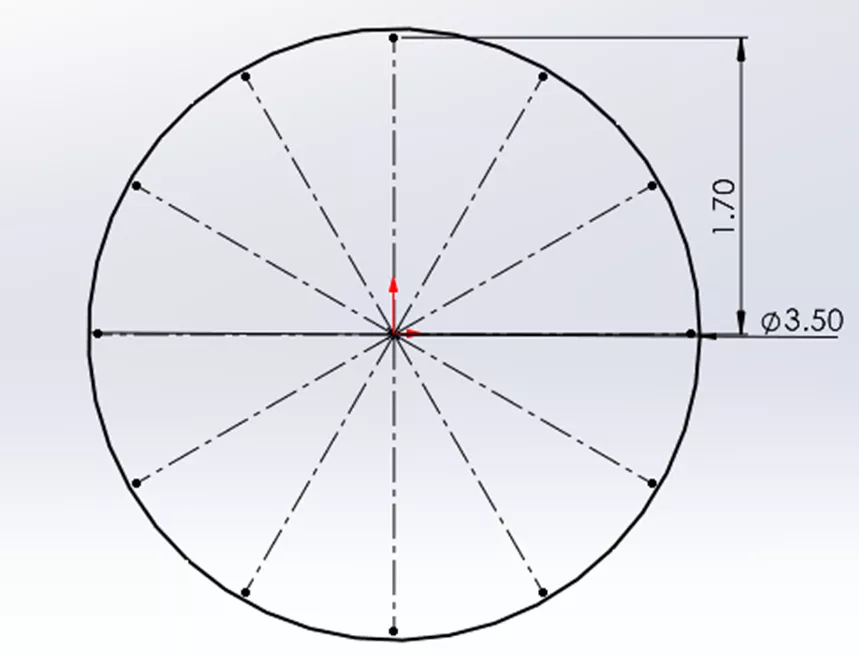
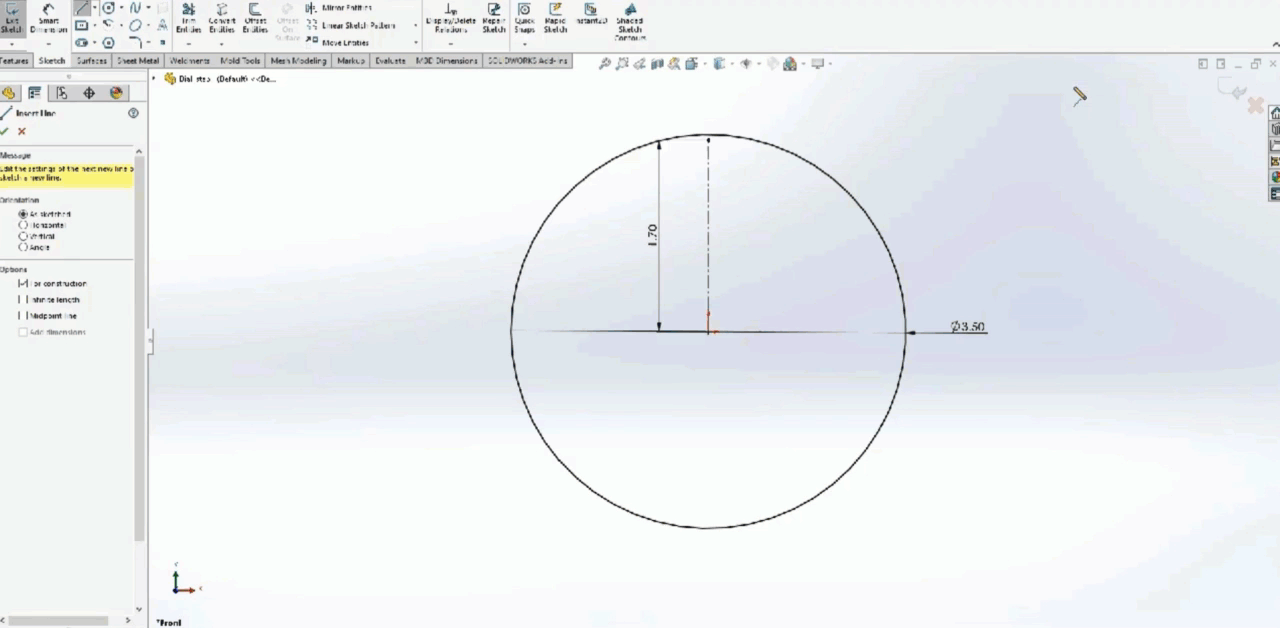
Une fois les lignes indiquant les positions créées, ajoutez la géométrie de construction du texte d'esquisse. Recommencez à la position verticale (12 heures), puis utilisez l'outil Motif circulaire pour accélérer le processus.
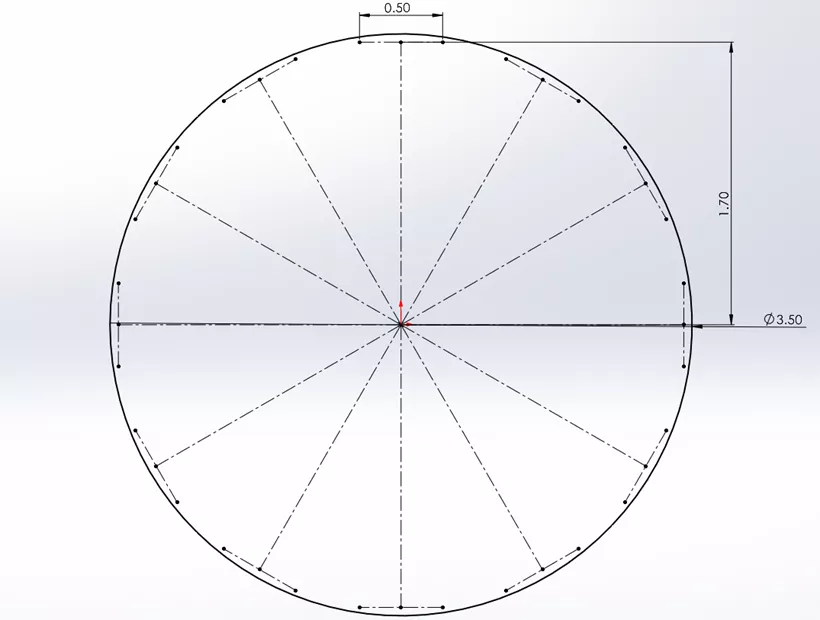
Après avoir créé les lignes d'esquisse, créez le texte d'esquisse qui ira sur chaque ligne. Voici les paramètres recommandés.
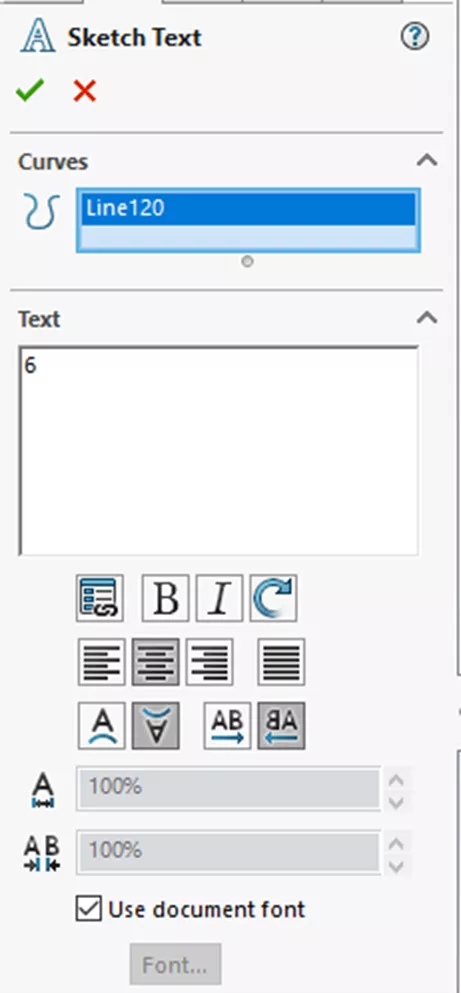
Malheureusement, il n'existe pas de moyen rapide de créer plusieurs numéros, car le motif circulaire afficherait la même valeur à chaque endroit, donc chacun doit être numéroté individuellement.
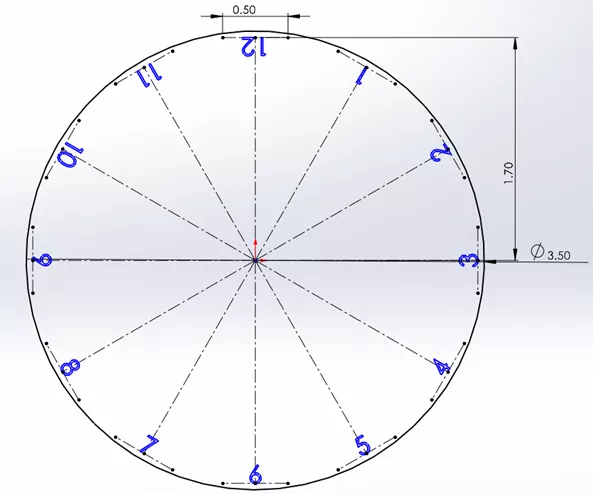
L'étape suivante pour découper ce texte en cylindre consiste à définir le cercle extérieur sur Géométrie de construction. Ainsi, l'esquisse peut être copiée dans d'autres fichiers et mise à l'échelle pour s'adapter à des faces cylindriques de différentes tailles.
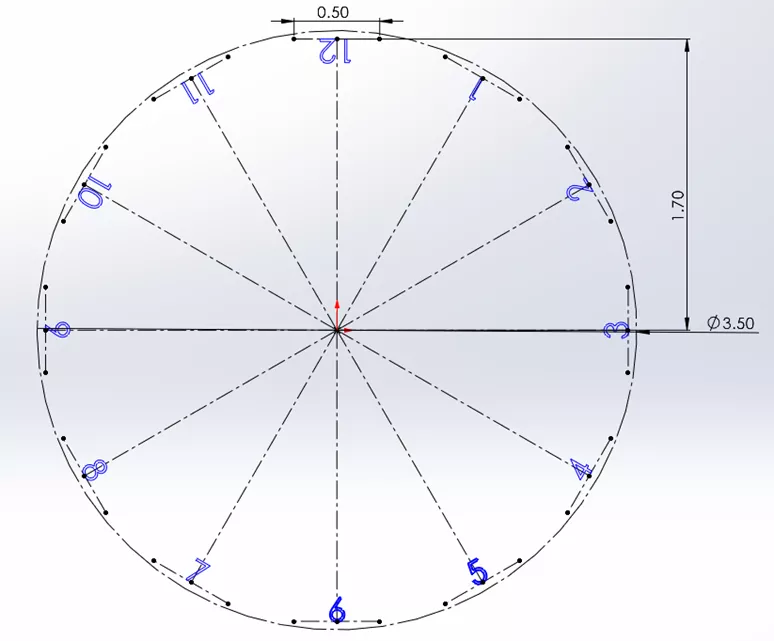
Ci-dessous, une image de l'esquisse découpée sur une face cylindrique et du compteur en action.
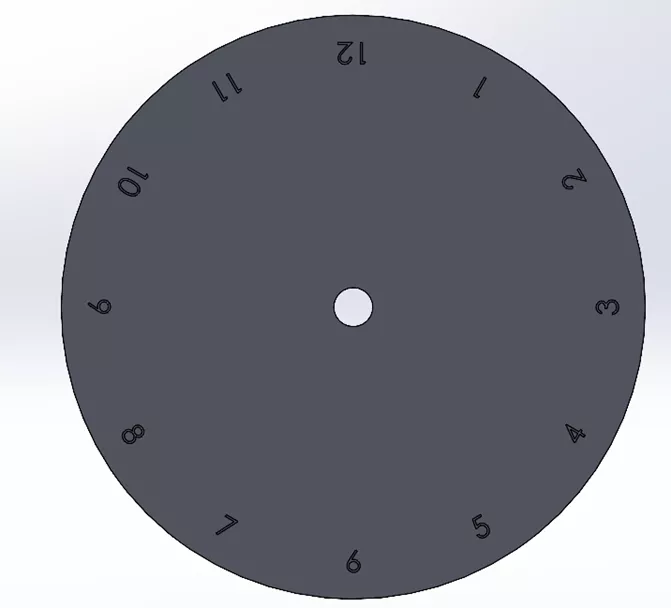
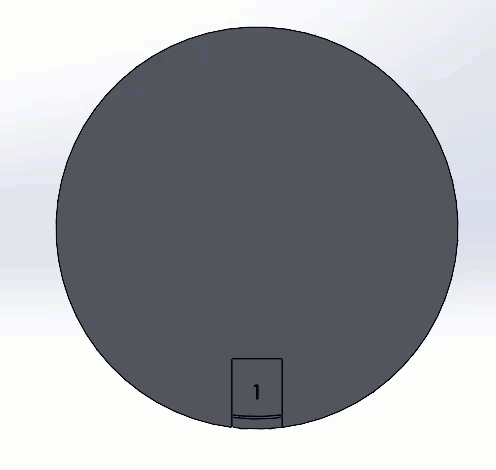
Choses à garder en tête
Lors de la création des valeurs autour du cercle, rappelez-vous que la modélisation de la géométrie de construction permettra de gagner un peu de temps pour le dimensionnement et la création de cette géométrie.
Lors de la mise à l'échelle de l'esquisse pour un diamètre plus grand, utilisez l'option « Mettre l'esquisse à l'échelle » pour la mettre à l'échelle universellement. La taille et le style de police peuvent être modifiés dans les propriétés du document, ce qui évite de définir la police pour chaque entrée.
J'espère que cet article vous a été utile. EXPERIENCE d'autres trucs et astuces ci-dessous. Joignez-vous à nous également.Communauté GoEngineerpour participer à la conversation, créer des messages sur le forum et répondre aux questions des autresSOLIDWORKSutilisateurs.

Aide-mémoire CAO SOLIDWORKS
RACCOURCIS ⋅ MOUVEMENTS DE LA SOURIS ⋅ TOUCHES DE RACCOURCI
Notre aide-mémoire SOLIDWORKS CAD, contenant plus de 90 trucs et astuces, vous aidera à accélérer votre processus.
Vous voulez améliorer vos compétences SOLIDWORKS ? Inscrivez-vous au programme officielCours de formation SOLIDWORKS EssentialsDes cours en ligne et en personne sont disponibles.
Plus de tutoriels SOLIDWORKS
4 outils de modélisation de pièces SOLIDWORKS qui vous feront gagner du temps
Comment créer un motif d'esquisse varié dans SOLIDWORKS
Comment colorier des croquis dans SOLIDWORKS
Explication des esquisses SOLIDWORKS Unabsorb
Esquisses 2D en miroir dans SOLIDWORKS : entités miroir et entités miroir dynamiques
À propos de Blaze Johnson
Blaze Johnson est un ingénieur de soutien principal SOLIDWORKS chez GoEngineer.
Recevez notre vaste gamme de ressources techniques directement dans votre boîte de réception.
Désabonnez-vous à tout moment.